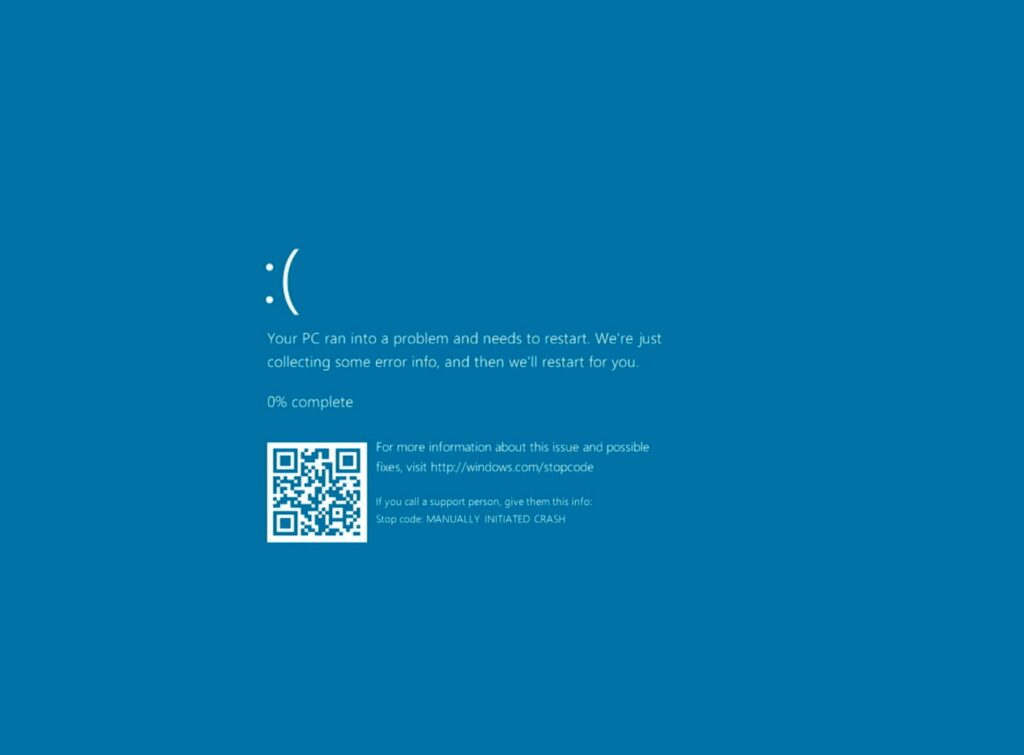A Tela Azul da Morte, também conhecida como “Blue Screen of Death” (BSOD), é um termo familiar para muitos usuários do sistema operacional Windows. Ela é um dos problemas mais temidos pelos usuários, pois muitas vezes indica um erro sério que pode levar à perda de dados ou à incapacidade de usar o computador.
Neste artigo, vamos explorar em detalhes o que é a Tela Azul da Morte, suas causas comuns, como lidar com ela e como evitá-la.
O Que é a Tela Azul da Morte (BSOD)?
A Tela Azul da Morte é um erro crítico exibido pelo Windows quando o sistema operacional encontra um problema que o impede de continuar funcionando normalmente. Ela recebe esse nome devido à sua aparência característica: uma tela azul com uma mensagem de erro em branco. A mensagem de erro geralmente contém informações técnicas sobre o problema, como códigos de erro e nomes de arquivos que podem estar envolvidos.
Causas da Tela Azul da Morte
As causas da Tela Azul da Morte são diversas e podem ser divididas em várias categorias:
- 1. Problemas de Hardware: Falhas de hardware podem ser a raiz de muitos casos de BSOD. Problemas com a memória RAM, placas gráficas defeituosas, superaquecimento do sistema e outros problemas relacionados ao hardware podem desencadear esse erro.
- 2. Drivers Desatualizados ou Incompatíveis: Drivers de dispositivos desatualizados ou incompatíveis com a versão do Windows em uso podem causar conflitos e levar à Tela Azul da Morte. Isso é especialmente comum após atualizações do sistema operacional.
- 3. Arquivos de Sistema Corrompidos: Corrupção de arquivos críticos do sistema operacional é outra causa comum da BSOD. Isso pode ocorrer devido a desligamentos incorretos, problemas no disco rígido ou infecções por malware.
- 4. Infecções por Malware: Vírus e malware podem danificar o sistema operacional e causar erros graves, incluindo a Tela Azul da Morte.
- 5. Problemas de Software: Aplicativos mal programados, incompatíveis ou corrompidos podem levar ao erro da BSOD. Isso pode acontecer quando um programa interfere diretamente no funcionamento do sistema.
Leia também: Lista de 261 erros Tela Azul da Morte do Windows (Windows Stop Code)
Tipos de Tela Azul da Morte
A Tela Azul da Morte não é uma entidade única. Existem diversos tipos, cada um indicando um problema específico:
- 1. Tela Azul da Morte Clássica: A BSOD clássica é a mais comum e pode ser causada por uma variedade de problemas, desde falhas de hardware até conflitos de software.
- 2. Tela Azul da Morte de Driver: Essa variante da BSOD ocorre quando um driver de dispositivo específico está causando problemas. A mensagem de erro geralmente menciona o nome do driver.
- 3. Tela Azul da Morte de Falha de Sistema: Este tipo de BSOD ocorre quando o sistema operacional encontra uma falha grave que o impede de continuar funcionando. Pode estar relacionado a problemas de hardware ou software.
- 4. Tela Azul da Morte de Inicialização: A BSOD de inicialização ocorre durante a inicialização do sistema operacional e pode ser desencadeada por problemas no carregamento do sistema operacional.
Como Lidar com a Tela Azul da Morte
Lidar com a Tela Azul da Morte pode ser estressante, mas existem etapas que você pode seguir para tentar resolver o problema:
- 1. Anote as Informações: Tente anotar qualquer informação exibida na tela da BSOD, como códigos de erro ou nomes de arquivos. Isso pode ser útil na identificação da causa do problema.
- 2. Reinicialize o Computador: Em alguns casos, um simples reinício pode resolver o problema temporariamente.
- 3. Verifique o Hardware: Se você suspeita de um problema de hardware, é recomendável verificar a integridade dos componentes do seu computador.
- 4. Atualize Drivers: Certifique-se de que seus drivers de dispositivo estejam atualizados e compatíveis com sua versão do Windows.
- 5. Restaure o Sistema: Utilize a função de restauração do sistema para voltar a um estado anterior do sistema, quando a BSOD não ocorria.
Leia também: 7 formas de corrigir a Tela Azul da Morte do Windows
Como Evitar a Tela Azul da Morte
Prevenir a Tela Azul da Morte é preferível a ter que lidar com ela. Para evitar esse problema, siga estas dicas:
- 1. Mantenha o Windows Atualizado: Instale as atualizações do sistema operacional regularmente, pois elas muitas vezes incluem correções de segurança e estabilidade.
- 2. Utilize Software de Segurança: Um bom software antivírus e antimalware pode proteger seu sistema contra ameaças que causam BSOD.
- 3. Mantenha Drivers Atualizados: Verifique regularmente se há atualizações de drivers para seus dispositivos.
- 4. Faça Backup de Dados: Faça backups regulares dos seus dados importantes para evitar perdas em caso de problemas graves.
Conclusão
A Tela Azul da Morte é um problema que pode surgir em computadores com Windows, mas compreender suas causas, tipos e soluções pode ajudar a minimizar seus impactos. Ao adotar práticas de segurança, manter seu sistema atualizado e estar preparado para resolver problemas, você pode reduzir a probabilidade de encontrar a BSOD no seu caminho.
Perguntas Frequentes
Para identificar o tipo, preste atenção à mensagem de erro exibida na tela da BSOD. Ela geralmente fornece dicas sobre a causa do problema.
Nesse caso, é aconselhável buscar a ajuda de um técnico de informática ou entrar em contato com o suporte técnico do fabricante do seu computador.
Não, a restauração do sistema não é garantida para resolver todos os casos de Tela Azul da Morte. Ela é mais eficaz em situações em que o problema foi causado por mudanças recentes no sistema.
Sintomas de superaquecimento incluem o desligamento repentino do computador, ruídos de ventoinha anormais e o aumento da temperatura da CPU e GPU. Certifique-se de manter o sistema de resfriamento limpo e funcionando corretamente para evitar esse problema.